Parandage oma Windows 10 aeglane kõvaketas
Windows / / August 05, 2021
Midagi, mis häirib kõiki arvutikasutajaid, on aeglased kõvakettad. Aja jooksul põhjustavad tarkvara ja kõvaketta korruptsioon halbu sektoreid, killustatuse probleeme ja viirusi, mis lõpuks mõjutavad kõvaketaste jõudlust. See muudab kõvaketta lugemis- / kirjutamiskiiruse ja reageerimisaja osas aeglaseks. Õnneks on mõned parandused, mida saate proovida selle probleemi lahendada.
Siin, selles artiklis, heidame pilgu paarile parandusele, mis lahendavad kõik aeglased kõvakettaga seotud probleemid Windows 10 süsteemis. Allpool nimetatud parandused hõlmavad mõnda kiirparandust ja täpsemat. Kuna pole võimalik tuvastada, mis võib olla konkreetse süsteemi probleem, proovige kõiki neid parandusi ja proovige, mis teile sobib. Nii et lähme pikemalt mõtlemata sellesse.

Sisukord
-
1 Kuidas parandada aeglast kõvaketast Windows 10-s?
- 1.1 Viiruste puhastamine viirusetõrje abil:
- 1.2 Keela programmid:
- 1.3 Taaskäivitage programmid:
- 1.4 Muutke SATA kaabli porti:
- 1.5 Kasutage ketta defragmentimist:
Kuidas parandada aeglast kõvaketast Windows 10-s?
Aeglased kõvakettad võivad olla mitmel põhjusel, kuid enamasti on see tingitud kettale salvestatud viirustest ja rikutud mälust.
Viiruste puhastamine viirusetõrje abil:
Kõvaketta või süsteemi aeglustumise kõige levinum põhjus on pahavara ja viirused. Niisiis, installige viirusetõrje arvutisse ja kontrollige pahatahtlike failide tuvastamiseks süsteem täielikult. Enne täieliku skannimise alustamist värskendage viirusetõrje uusimale versioonile. Uuendatud viirusetõrjebaasi puudumine muudab teie süsteemi kõige hiljuti välja töötatud viiruste ja pahavara suhtes haavatavaks.
Keela programmid:
Liiga palju rakendusi ja programme viib ka aeglasema kõvakettani. Need lisaprogrammid kulutavad süsteemi ressursse ja see võib viia kõvakettale salvestatud tarbetute andmete klastrite hulka. See mõjutab lõpuks kõvaketaste jõudlust. Niisiis, keelake enda jaoks mittevajalikud programmid ja see toob kaasa vähem ressursikulu, mis lõppkokkuvõttes parandab kõvaketta jõudlust.
- Paremklõpsake tegumiribal ja valige suvand Task Manager.

- Seejärel klõpsake vahekaarti Startup.
- Leidke programmid, mis pole teile vajalikud, ja seejärel klõpsake nuppu Keela.

Taaskäivitage programmid:
Kui olete mõnda aega oma arvutit kasutanud, on teil paar programmi, mis võtavad suurema osa kettaruumist. Proovige need rakendused taaskäivitada ja see parandab kõvaketaste jõudlust.
- Paremklõpsake tegumiribal ja valige suvand Task Manager.
- Protsesside alt leidke programmid, mis pole teile vajalikud, ja seejärel klõpsake nuppu Lõpeta ülesanne.
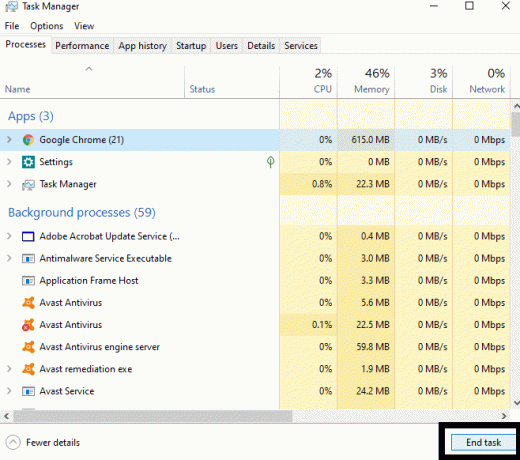
- Seejärel käivitage programm veel kord.
Muutke SATA kaabli porti:
Mõnikord võib probleemi lahendada ka lihtne pistikupesa. Lahutage kõvaketta SATA-kaabel esimesest SATA-pordist ja seejärel ühendage see viimase SATA-kaabliühenduseks saadaoleva pordiga. Nüüd peaksite nägema kõvaketta reageerimise ning lugemis- ja kirjutamiskiiruse paranemist. See ei pruugi paljude kasutajate jaoks siiski töötada, kuid mõne jaoks on see parim kiirparandus.
Kasutage ketta defragmentimist:
Windowsis on sisseehitatud funktsioon, mis kontrollib kõvaketaste defragmentimist. Seda funktsiooni saate kasutada ka kõvaketta jõudluse parandamiseks. Tegelikult on see Windowsi väga soovitatav funktsioon, kuna see optimeerib süsteemiga ühendatud kõvakettad, et tagada selle tõhus töö.
- Avage see arvuti aken ja seejärel paremklõpsake aeglustuvat kõvaketast.
- Valige Atribuudid.
- Klõpsake vahekaarti Tööriistad.
- Klõpsake draivi optimeerimise ja defragmentimise all nuppu Optimeeri.

Seejärel algab protsess ja peate ootama, kuni see lõpeb. Kogu optimeerimisprotsessi aeg sõltub kõvaketta suurusest. Suurema suurusega kõvaketas tähendab rohkem optimeerimise ja defragmentimise aega.
Need on kõik tasuta ja lihtsad parandused, mida saate proovida kõvaketta kiirendamiseks. Internetis on saadaval ka mõned kolmandate osapoolte rakendused, mis suudavad optimeerida paremat taset, kuid see nõuab täiendavaid installe. Kui ükski neist parandustest ei suuda teie probleemi lahendada, proovige ka neid programme.
Kui teil on selle juhendi kohta küsimusi või küsimusi, kommenteerige allpool ja võtame teiega ühendust. Vaadake kindlasti ka meie teisi artikleid iPhone'i näpunäited ja nipidAndroidi näpunäited ja nipid, Arvuti näpunäited ja nipidja palju muud kasuliku teabe saamiseks.
Tehnikafriik, kes armastab uusi vidinaid ja soovib alati teada uusimatest mängudest ning kõigest tehnikamaailmas ja selle ümber toimuvast. Ta tunneb tohutut huvi Androidi ja voogesitusseadmete vastu.



![Parimate kohandatud ROM-ide loend Xiaomi Mi A2 jaoks [uuendatud]](/f/5931230757254fa1cbda8a28ec76e5ab.jpg?width=288&height=384)